Hur startar jag om sidnumrering i Excel?
I Excel, när vi infogar sidnummer i kalkylbladets sidhuvud eller sidfot, börjar sidnumret med nummer 1 som standard. Och ibland vill du börja sidnumret med 10, det vill säga sidnumret börjar från 10 sedan följt 11, 12 och så vidare. Har du någonsin försökt hantera den här uppgiften i Excel?
Starta om sidnumrering i Excel med Page Setup-funktionen
 Starta om sidnumrering i Excel med Page Setup-funktionen
Starta om sidnumrering i Excel med Page Setup-funktionen
För att starta om sidnumreringen efter dina behov kan du göra följande inställningar för att avsluta den. Innan du gör inställningen måste du först infoga sidnumret i sidhuvudet eller sidfoten.
1. Klicka Sidan Layout > Utskriftsformat ikon, se skärmdump:
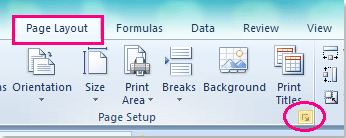
2. I Utskriftsformat dialogrutan, klicka Sida och ange sedan önskat startsidesnummer i textrutan förutom Första sidnumret avsnitt:

3. Och sedan kan du klicka Förhandsgranskning -knappen för att förhandsgranska resultatet, så ser du att ditt sidnummer startas på nummer 10.
Bästa kontorsproduktivitetsverktyg
Uppgradera dina Excel-färdigheter med Kutools för Excel och upplev effektivitet som aldrig förr. Kutools för Excel erbjuder över 300 avancerade funktioner för att öka produktiviteten och spara tid. Klicka här för att få den funktion du behöver mest...

Fliken Office ger ett flikgränssnitt till Office och gör ditt arbete mycket enklare
- Aktivera flikredigering och läsning i Word, Excel, PowerPoint, Publisher, Access, Visio och Project.
- Öppna och skapa flera dokument i nya flikar i samma fönster, snarare än i nya fönster.
- Ökar din produktivitet med 50 % och minskar hundratals musklick för dig varje dag!

